Como Mostrar Sempre Linhas de Comentários no Microsoft Word

Comentários no Word permitem que você forneça comentários em um documento sem alterar o texto ou o layout. Você pode colocar o cursor no conteúdo ou selecionar o conteúdo (texto, imagens, tabelas etc.) e adicionar um comentário sobre essa parte do documento.
RELATED: Usando comentários para indicar as alterações em um documento
Quando você adiciona um comentário a algum texto em um documento e depois clica fora, você pode notar que não há nenhuma linha conectando o comentário ao texto ao qual ele corresponde (como mostrado na imagem abaixo), até você mover o mouse sobre o texto. comentar ou colocar o cursor, ou selecione esse texto, novamente. Se você quiser ver rapidamente quais comentários correspondem a qual texto, sem ter que passar o mouse sobre cada comentário, você pode facilmente adicionar as linhas de volta aos comentários.
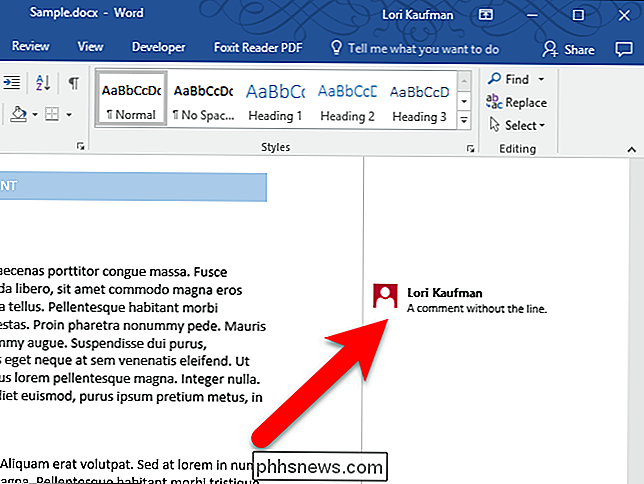
Existem diferentes visualizações para comentários. Na visualização Marcação Simples, não há linha do texto para o comentário até você passar o mouse sobre o comentário ou selecionar ou colocar o cursor no texto associado a ele. A exibição Todas as marcações mostra todas as linhas para os comentários o tempo todo, independentemente de o comentário ou o texto associado estar selecionado ou não. Portanto, para ver todas as linhas dos comentários, você pode alternar para a exibição Todas as marcações. Veja como.
Comece clicando na guia "Revisão".
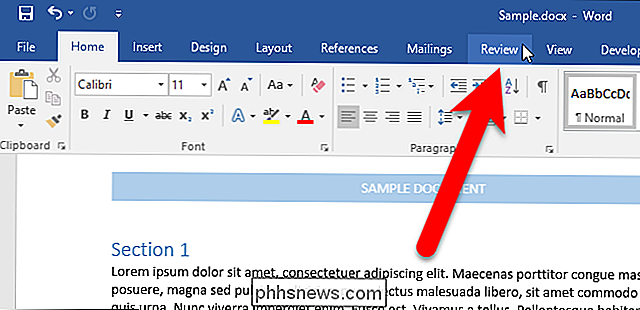
Na seção Rastreamento da guia Revisão, clique na lista suspensa Exibir para revisão na parte superior da seção e selecione a opção "Todas as marcações"
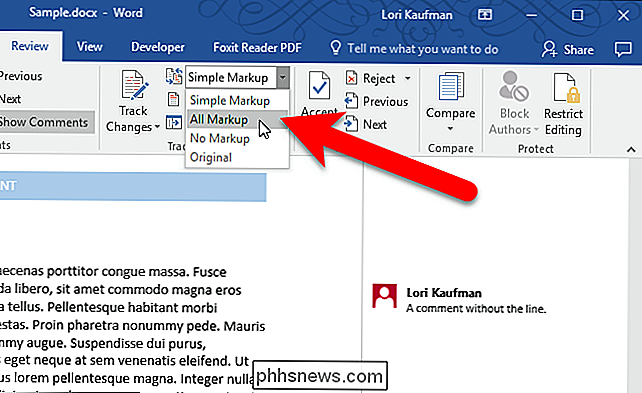
Se você não vir a lista suspensa, talvez seja necessário ampliar a janela do Word. Ou, você pode clicar no botão "Tracking" para acessar as opções na seção Tracking.
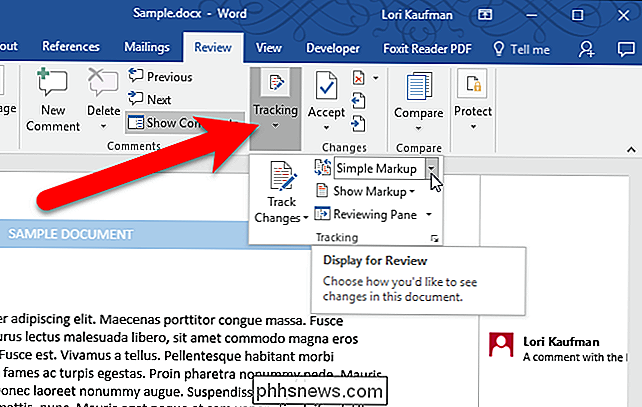
Depois de selecionar All Markup, você verá imediatamente uma linha conectando cada comentário ao seu texto correspondente.
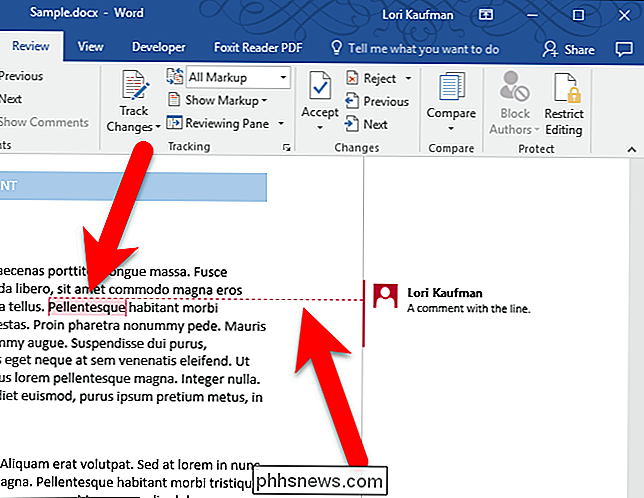
Se você ter muitos comentários em seu documento, a exibição Todas as marcações pode ser um pouco confusa. Você pode querer voltar para a visualização de Marcação Simples e passar o mouse sobre cada comentário para ver a qual texto está conectado.
A alteração da exibição de marcação em um documento se aplica a todos os outros documentos abertos depois disso.

Como saber qual aplicativo está usando a webcam do seu PC com Windows
As webcams geralmente incluem uma luz que mostra se a webcam está em uso ou não. O Windows não facilita verificar qual aplicativo está realmente usando a webcam quando a luz acende, mas é possível descobrir. Se você está preocupado com alguém espionando você - e especialmente se você não o fizer use sua webcam muito, você pode querer desativar sua webcam completamente.

Como ajustar rapidamente quais notificações do Facebook você vê
As notificações são uma das piores coisas sobre os smartphones. Uma coisa é receber notificações de coisas que você quer, como mensagens de texto, mas é uma história completamente diferente se o seu telefone estiver soando porque alguém convidou você para jogar no Facebook. É ótimo então, no Facebook para iOS e Android, há uma maneira muito rápida e prática de gerenciar as notificações que você não deseja ver.



